更换启动介质— AFF A320
 建议更改
建议更改


要更换启动介质,必须卸下损坏的控制器模块,安装新的启动介质,并将启动映像传输到 USB 闪存驱动器。AFF A320系统仅支持手动启动介质恢复程序。不支持自动启动介质恢复。
第 1 步:卸下控制器模块
要访问控制器模块内部的组件,必须从机箱中卸下控制器模块。
-
如果您尚未接地,请正确接地。
-
从电源拔下控制器模块电源。
-
松开将缆线绑在缆线管理设备上的钩环带,然后从控制器模块上拔下系统缆线和 SFP (如果需要),并跟踪缆线的连接位置。
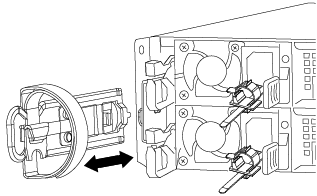
将缆线留在缆线管理设备中,以便在重新安装缆线管理设备时,缆线排列有序。
-
从控制器模块的左右两侧卸下缆线管理设备并将其放在一旁。
-
从机箱中卸下控制器模块:
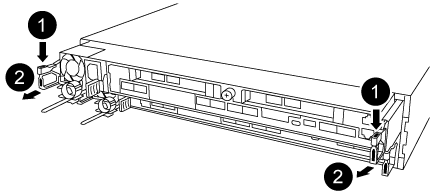
-
将前掌插入控制器模块两侧的锁定装置。
-
向下按压闩锁装置顶部的橙色卡舌,直到其脱离机箱上的闩锁销。
闩锁机制挂钩应接近垂直,并且应远离机箱销。
-
将控制器模块轻轻向您的方向拉几英寸,以便抓住控制器模块两侧。
-
用双手将控制器模块轻轻拉出机箱,并将其放在平稳的表面上。
-
第 2 步:更换启动介质
您必须在控制器模块中找到启动介质,然后按照说明进行更换。
-
打开通风管,并使用下图或控制器模块上的 FRU 示意图找到启动介质:
-
从控制器模块中找到并取出启动介质:
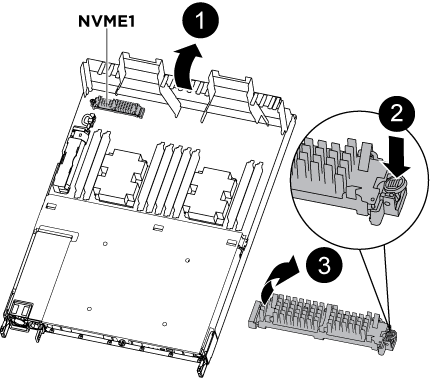
-
按启动介质末端的蓝色按钮,直到启动介质上的边缘清除蓝色按钮。
-
将启动介质向上旋转,然后将启动介质从插槽中轻轻拉出。
-
检查启动介质,确保其完全固定在插槽中。
如有必要,请取出启动介质并将其重新插入插槽。
-
-
-
将启动介质锁定到位:
-
将启动介质向下旋转到主板。
-
将一根手指放在启动介质的末端,然后按下启动介质的一端,以接合蓝色锁定按钮。
-
向下推启动介质时,提起蓝色锁定按钮以将启动介质锁定到位。
-
-
关闭通风管。
步骤 3:使用 U 盘传输启动镜像
您安装的替代启动介质没有启动映像,因此您需要使用 USB 闪存驱动器传输启动映像。
-
您必须具有一个 USB 闪存驱动器,该驱动器已格式化为 MBR/FAT32 ,并且容量至少为 4 GB
-
与受损控制器运行的 ONTAP 映像版本相同的副本。您可以从 NetApp 支持站点上的 "Downloads" 部分下载相应的映像
-
如果启用了 NVE ,请按照下载按钮中的指示,使用 NetApp 卷加密下载映像。
-
如果未启用 NVE ,请按照下载按钮中的指示,在不使用 NetApp 卷加密的情况下下载映像。
-
-
如果您的系统是 HA 对,则必须具有网络连接。
-
如果您的系统是独立系统,则不需要网络连接,但在还原 var 文件系统时,您必须执行额外的重新启动。
-
将相应的服务映像从 NetApp 支持站点下载并复制到 USB 闪存驱动器。
-
将服务映像下载到笔记本电脑上的工作空间。
-
解压缩服务映像。
如果要使用 Windows 提取内容,请勿使用 WinZip 提取网络启动映像。使用其他提取工具,例如 7-Zip 或 WinRAR 。 解压缩的服务映像文件中有两个文件夹:
-
/boot
-
EFI
-
-
将 EFI 文件夹复制到 USB 闪存驱动器上的顶部目录。
如果服务映像没有EFI文件夹,请参阅"用于FAS和AFF型号的启动设备恢复的服务映像下载文件缺少EFI文件夹^"。
USB 闪存驱动器应具有 EFI 文件夹,并且与受损控制器运行的服务映像( BIOS )版本相同。
-
从笔记本电脑中取出 USB 闪存驱动器。
-
-
如果尚未关闭此通风管,请关闭此通风管。
-
将控制器模块的末端与机箱中的开口对齐,然后将控制器模块轻轻推入系统的一半。
-
重新安装缆线管理设备,并根据需要重新对系统进行布线。
重新布线时,如果已卸下介质转换器( SFP 或 QSFP ),请务必重新安装它们。
-
将电源线插入电源,然后重新安装电源线固定器。
-
将 USB 闪存驱动器插入控制器模块上的 USB 插槽。
确保将 USB 闪存驱动器安装在标有 USB 设备的插槽中,而不是 USB 控制台端口中。
-
完成控制器模块的重新安装:
-
确保闩锁臂锁定在扩展位置。
-
使用闩锁臂将控制器模块推入机箱托架,直到其停止。
请勿向下推闩锁臂顶部的闩锁装置。通过提升锁定机制并禁止将控制器模块滑入机箱来执行此操作。 -
按住锁定机制顶部的橙色卡舌。
-
将控制器模块轻轻推入机箱托架,直至其与机箱边缘平齐。
锁定机制臂滑入机箱。
控制器模块一旦完全固定在机箱中,就会开始启动。
-
释放闩锁,将控制器模块锁定到位。
-
如果尚未重新安装缆线管理设备,请重新安装该设备。
-
-
按 Ctrl-C 在 LOADER 提示符处停止,以中断启动过程。
如果未显示此消息,请按 Ctrl-C ,选择选项以启动到维护模式,然后暂停节点以启动到加载程序。
-
从 LOADER 提示符处,从 USB 闪存驱动器启动恢复映像:
boot_recovery此映像将从 USB 闪存驱动器下载。
-
出现提示时,请输入映像名称或接受屏幕上括号内显示的默认映像。
-
安装映像后,启动还原过程:
-
记录屏幕上显示的受损节点的 IP 地址。
-
当系统提示您还原备份配置时,按
y。 -
当系统提示您覆盖 /etc/ssh/ssh_host_dsa_key 时,按
y。
-
-
在高级权限级别的配对节点中,使用上一步中记录的 IP 地址启动配置同步:
ssystem node restore-backup -node local -target-address impaired_node_ip_address -
如果还原成功,请在系统提示您使用还原的副本时按受损节点上的
y。 -
当您看到确认备份操作步骤成功时,按
y,然后在系统提示您重新启动节点时按y。 -
验证环境变量是否按预期设置。
-
使节点显示 LOADER 提示符。
在 ONTAP 提示符处,您可以对命令 system node halt -skip-lif-migration-before-shutdown true -ignore-quorum-warnings true -inhibit-takeover true 执行问题描述操作。
-
使用
printenv命令检查环境变量设置。 -
如果环境变量未按预期设置,请使用
setenv environment-variable-name____changed-value命令对其进行修改。 -
使用
savenv命令保存所做的更改。 -
重新启动节点。
-
-
当重新启动的受损节点显示
waiting for giveback…消息时,从运行正常的节点执行交还:如果您的系统位于 … 那么 … HA 对
受损节点显示
waiting for giveback…消息后,从运行正常的节点执行交还:-
从运行状况良好的节点:
storage failover giveback -ofnode partner_node_name受损节点将收回其存储,完成启动,然后重新启动,并再次由运行正常的节点接管。
如果交还被否决,您可以考虑覆盖此否决。 -
使用
storage failover show-giveback命令监控交还操作的进度。 -
交还操作完成后,使用
storage failover show命令确认 HA 对运行状况良好,并且可以进行接管。 -
如果您使用 storage failover modify 命令禁用了自动交还,请将其还原。
-
-
在运行正常的节点上退出高级权限级别。



